bootx64.efi win7是一种专门用于启动windows系统的文件工具,由于新款电脑和硬件的不断更新,老版本的驱动不适配电脑,需要安装EFI启动文件,小编在下面会提供教程,帮助用户解决win7从efi文件启动怎么办的问题,需要的朋友赶紧来IT猫扑网下载体验吧!
win7 EFI启动文件官方介绍
众所周知超过2T的硬盘MBR分区方式就会识别不全,改成GPT的方式可以识别,但是GPT如果用原来的BIOS是无法引导装系统了,不过如果你的主板支持EFI,那么可以用GPT+EFI的方式,支持3T大硬盘安装系统。要支持EFI就得EFI启动文件,这个文件不大1MB,需要的可以下载
Windows 7/8/8.1 误删EFI启动项解决方法:
所用道具如下:
1、8G或以上U盘一只(4G的貌似也可以,没记错的话……)
2、U盘已做好启动盘(老毛桃、大白菜之类的,一定要UD分区的,就是那种制作后剩下一部分空间可以
随意格式化而不会影响启动盘的)
3、触手可及的地方能有一个 Windows 7/8/8.1 的镜像文件(ISO)
开始拯救过程:
1、系统进不去是肯定的了,进你的小U启动盘吧,进PE
2、现在的启动盘很科学,UD分区可以让你传统启动和UEFI启动(赞一个。。废话了一条)
3、进到PE了,你的U盘还剩下一部分分区,把里面重要的东西备份到电脑上
4、格式化U盘,分区为 FAT32 文件系统(没错,我们要做 EFI 启动盘)
5、把ISO镜像文件用解压缩软件解压到U盘里(根目录)
(之前提到的4G U盘也可以,大家可以试试用虚拟光驱加载ISO,然后复制除了“sources”外的文件夹到U盘里,
然后在U盘里建立一个“sources”文件夹,再把之前的“sources”文件夹里的“boot.wim”文件放到U盘的“sources”里,
成功的朋友请留言告诉。)
6、如果当前安装系统等于ISO镜像系统(指的当前是Win7,镜像也是Win7的,也要同64位)
去 C:\Windows\Boot\EFI\ 下拿出“bootmgfw.efi”文件放到桌面并改名“bootx64.efi”
7、解压完成后进U盘的 efi\Microsoft\ 文件夹,复制“boot”文件夹到上一级目录
8、把PE桌面的“bootx64.efi”扔进U盘的 efi\boot\ 文件夹,启动盘制作完成
9、重启到BIOS启动菜单选择界面,选“UEFI:”开头的那个U盘启动项,就对了。
10、Windows 7会出现安装界面,先下一步,接下来就别安装了,左下角有一个“修复”的选项,注意
就是他,稍等-。- ,提示你修复并重启,惊喜的发现进系统了
PS:Windows 8/8.1的童鞋,操作大致是相同的,如果不一样,有疑问的留言哦~
win7 win8 win10原版系统安装 EFI启动
1.安装大白菜或老毛桃 u盘启动盘制作工具软件制作u盘启动。
u盘启动盘制作网上有好多就不多说了。
2.手头上的64位微软原版镜像系统解压到一个新文件夹给文件夹起个名字方便使用(32位系统不支持UEFI),建议不使用精简过的版本(可能造成各种错误)
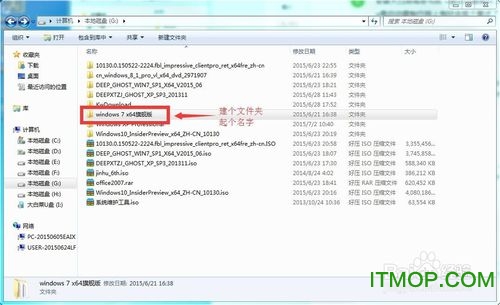
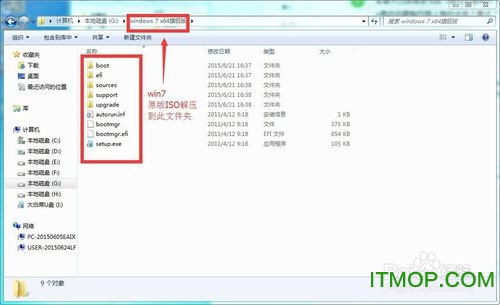
3.将解压后的文件找到source\intsall.wim用好压打开,将里面的1\windows\boot\efi\bootmgfw.efi
文件提取出来,并且重命名为bootx64.efi
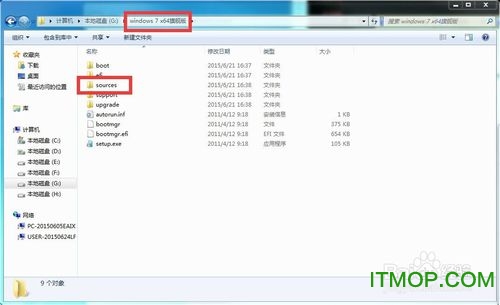
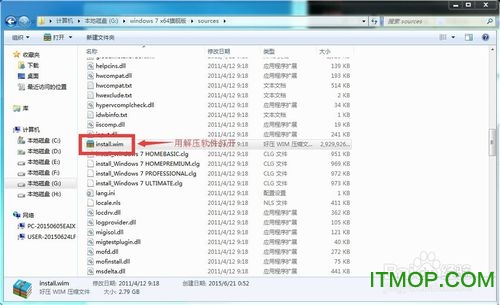

4.将光盘镜像解压出来的目录,找到efi\Microsoft将里面的boot文件夹复制到上一级目录efi文件夹下面,同时把刚才提取出来重命名的bootx64.efi文件也放到efi\boot文件夹。
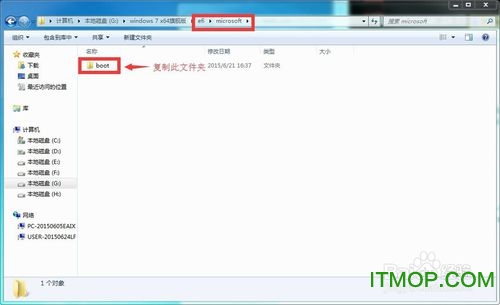
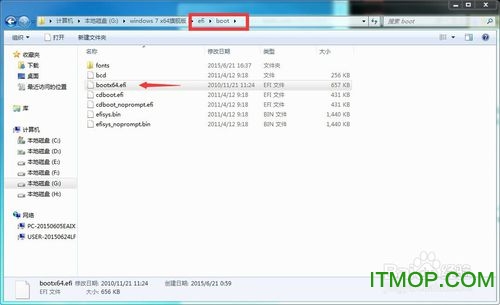
5.刚才制作好的U盘 看看是不是FAT32格式如果不是请格式化成FAT32格式。
把刚才处理过的光盘解压出来的所有文件复制到U盘根目录
拿U盘插到一台具有UEFI启动环境下的电脑上开机,选择临时启动从USB启动,看看效果吧。
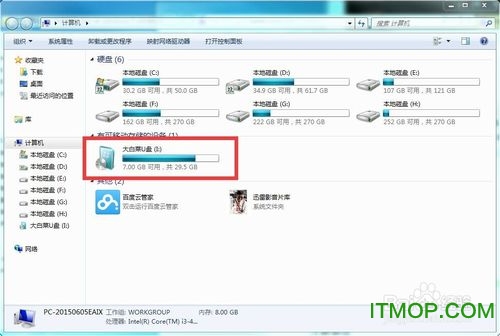
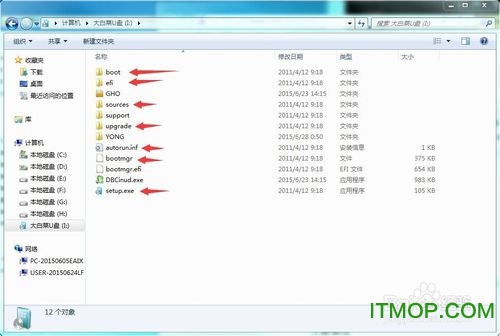
6.此U盘一盘多用 把所有原版ISO解压到已命名好的文件夹,并经过以上步骤处理。需要安装哪个系统就剪切出来。不用就剪切回去。
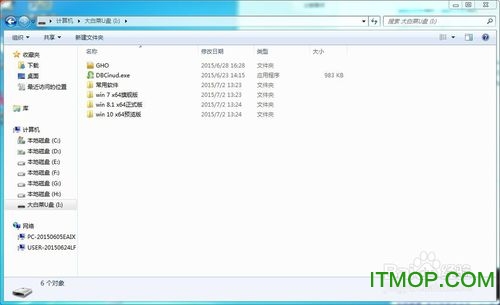
7.如果电脑没有EFI起动也一样安装原版系统 u盘启动 win系统安装器 安装只要找到所需的install.wim文件就可以安装了。
再放几个ghost的gho镜像系统到gho文件夹就可以装ghost系统了。
一些常用的软件一起复制到U盘,一盘在手万事无忧。
U盘多用想装什么系统你说了算,就是这么任性。
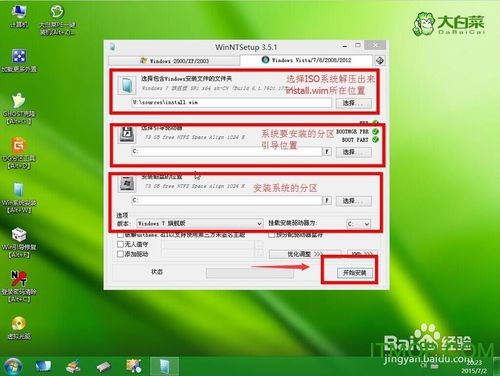

各位朋友,本网站本身不提供下载资源,以下资源地址均为网友整理提供,并且需离开本站,请各位网友谨慎选择,我站将不提供任何保障。另:如这些资源地址有违规或侵权行为,请联系66553826(@)qq.com,我方将在确认后第一时间断开链接。